|
在Word使用中,查找和替换功能是经常要用到的,最通常是用它来查找和替换文字。实际上还可用查找和替换格式、段落标记、分页符和其他项目等等,还可以使用通配符和代码来扩展搜索替换。他是一项非常强大的功能,本文以一些例子来说明如何将word中查找和替换功能运用自如,在你需要使用的时候提供帮助。
您可以搜索:
名词的单数和复数形式
例如,在将“apple”替换为“orange”的同时,将“apples”替换为“oranges”。
所有形容词形式
例如,在将“worse”替换为“better”的同时,将“worst”替换为“best”。
动词词根的所有时态
例如,在将“sit”替换为“stand”的同时,将“sat”替换为“stood”。
1.单击“编辑”菜单中的“查找”或“替换”命令。
2.如果看不到“查找单词的各种形式”复选框,请单击“高级”按钮。
3.选中“查找单词的各种形式”复选框。
4.在“查找内容”框中输入要查找的文字。
5.如果要替换该文字,请在“替换为”框中输入替换文字。 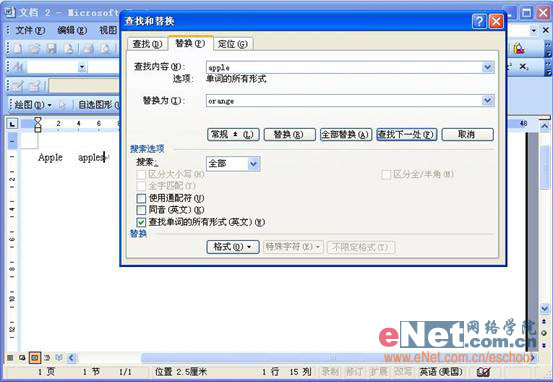 6.单击“查找下一处”、“替换”或者“全部替换”按钮。
 7.如果替换文字不明确,请单击与所需含义最匹配的单词。
例如,“saw”可以是名词也可以是动词,单击“saws”以替换名词;单击“sawing”以替换动词。
其他形容词的各种形式或动词的各种时态替换,读者可以动手试试。
注意:
·替换文字时最好使用“替换”按钮,而不要用“全部替换”按钮,这样可以确认每一处替换,以免发生错误。
·查找和替换文本时,应使用相同的词性和时态,例如,可以搜索“see”,并将其替换为“observe”(两者都是一般现在时的动词)。 |